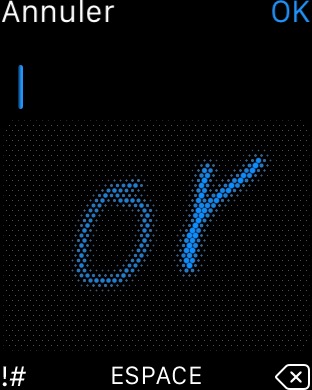Parmi les nombreuses nouveautés de Messages dans iOS 10, il y a l’envoi de missives rédigées de façon manuscrite. L’interface du logiciel de messagerie a été adaptée pour faciliter la rédaction au doigt (ou au stylet) de courts messages de cette nature.
Cela peut être un peu laborieux, tout dépend de sa dextérité, mais cela confère indéniablement aux échanges une touche plus personnelle, d’autant plus que chacun a son style d’écriture. Un clin d'oeil sympathique à un mode de communication battu en brèche par les supports électroniques et qui tombe à pic pour une utilisation avec le Pencil sur les iPad Pro.
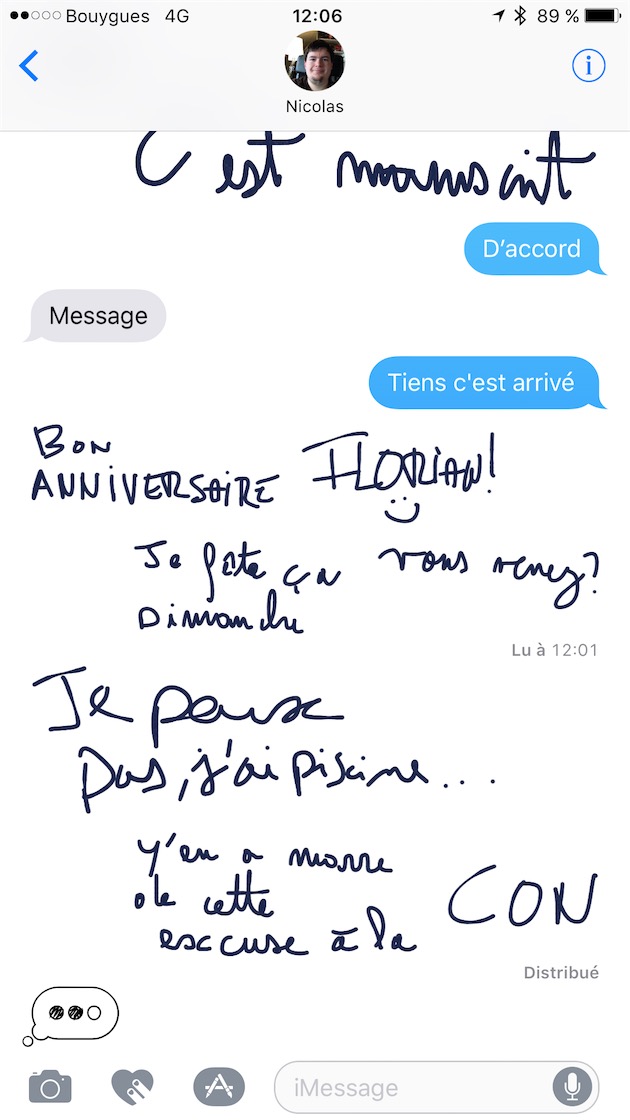
Rédaction du texte
Lorsqu’on est dans le champ de saisie au clavier, il faut basculer le téléphone en mode paysage (et penser à déverrouiller l’orientation si on a pris l’habitude de la bloquer, surtout sur les modèles Plus). On dispose alors d’une zone occupant tout l’écran pour écrire son message.
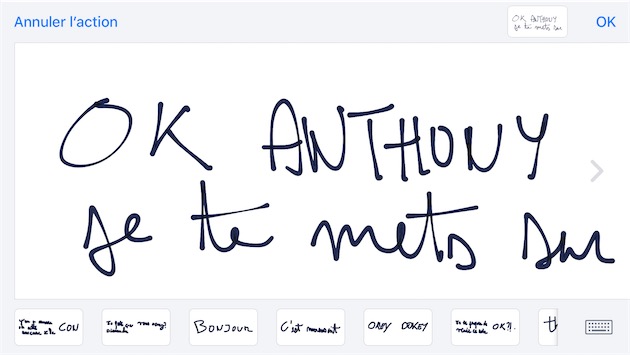
Et même de deux zones en fait, puisqu’on peut continuer son texte sur une deuxième vue dans le prolongement de la première. Dans ce cas, Messages affiche la toute fin du texte précédent pour faciliter l’enchaînement. Une flèche permet de revenir sur le premier écran pour tout relire. Un bouton Annuler l’action autorise des annulations successives et une petite vignette dans le coin supérieur droit sert de prévisualisation générale du message.
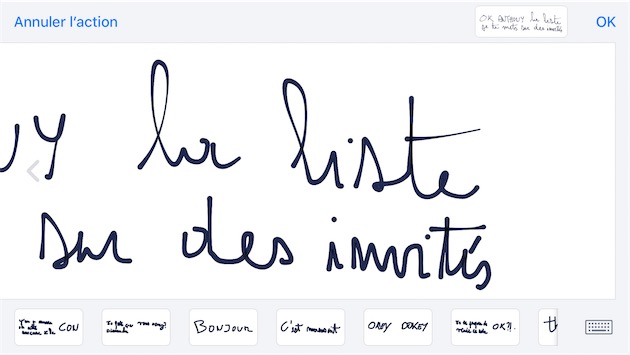
En bas de cette vue, un historique conserve les 12 derniers messages manuscrits envoyés, on peut les supprimer tous ou individuellement si nécessaire. A priori rien n’est prévu pour en épingler certains que l’on voudrait garder sous le coude. La petite icône de clavier, à droite, ne marche pas pour le moment.

La même interface sur un iPad Pro 12,9" s’affiche avec une nouvelle touche dans le coin du clavier. Il y aurait peut-être moyen d’afficher les deux zones de rédaction dans la même vue, ce serait un poil serré mais ce n’est pas ce qui a été décidé par les développeurs. Sur l’iPad aussi, l’historique est toujours masqué, on le révèle avec la petite icône d’horloge dans le coin à gauche.
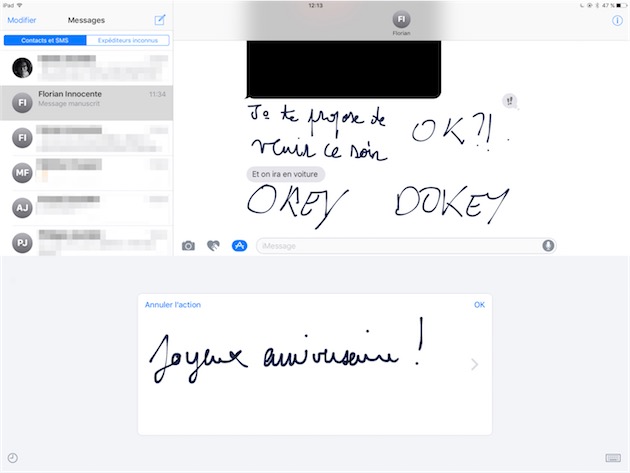
Notez qu’il n’y a pas moyen de rédiger un texte dans une autre couleur que le noir. C’est peut-être mieux ainsi mais vu le grand carnaval de gifs et d’animations que propose Messages dans iOS 10, c’est surprenant. Sur l’Apple Watch par exemple, on a depuis longtemps une roue de couleurs dans Digital Touch.
Les degrés de pression exercés (avec le doigt ou le Pencil) ne changent pas l’épaisseur du trait de manière très importante. Certes on voit la différence entre un trait fin et plus épais mais c’est assez limité.
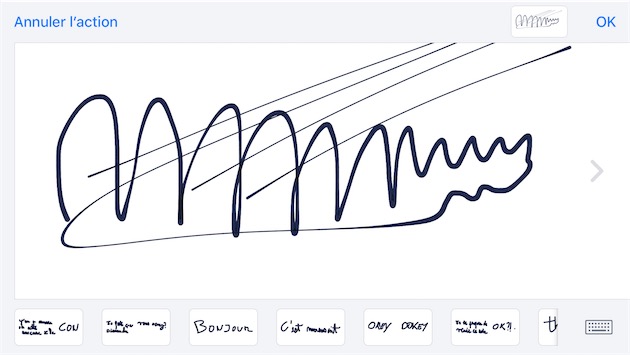
L’app Notes, par exemple, sur les iPhone 6s, en fait beaucoup plus avec de vrais différences de styles de traits. Dans Messages, vous pouvez écraser le doigt sur l’écran ça ne fera pas un gros trait bien baveux. Ceci étant, la fonction est proposée pour écrire, pas pour dessiner.
La capture ci-dessous a été faite sur un iPad Pro en essayant plusieurs manières de tenir le Pencil… Le trait ne varie guère. À voir dans les prochaines bêtas si cela évolue.
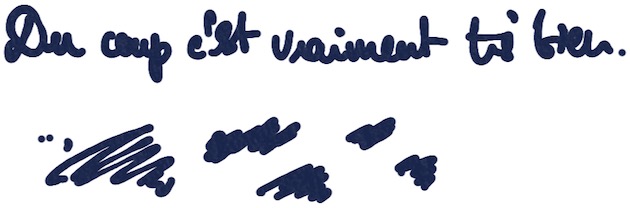
Lorsque vous avez fini d’écrire et juste avant d’envoyer le message, vous pouvez l’accompagner d’un texte de commentaire tapé au clavier.
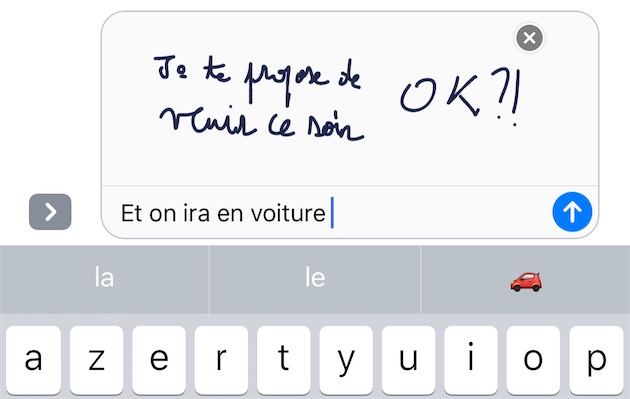
Envoi et réception
Pendant que vous écrivez ce message, votre interlocuteur est averti de l’imminence de son arrivée et de sa nature. La petite animation habituelle change d’aspect, la bulle prend un look crayonné en noir et blanc.
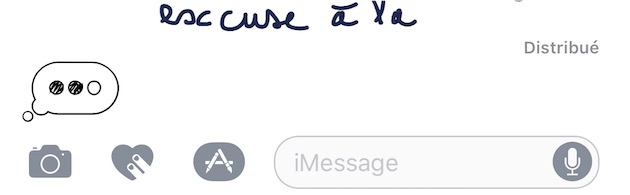
La notification de réception prend soin elle aussi de préciser que ce sera un message rédigé à la main.
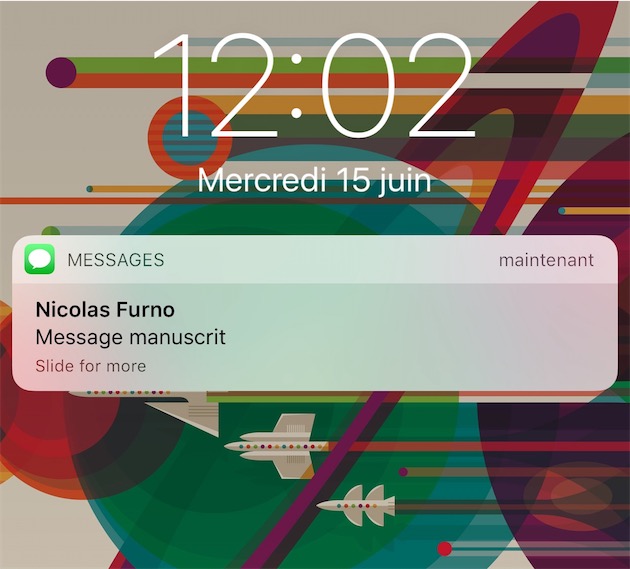
Ensuite, lorsqu’on a reçu le message, il s’affiche non pas d’un coup mais progressivement comme si la personne était en train de l’écrire devant vous.
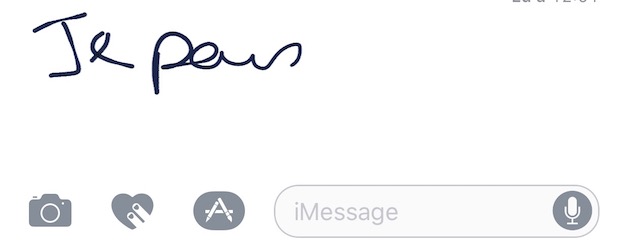
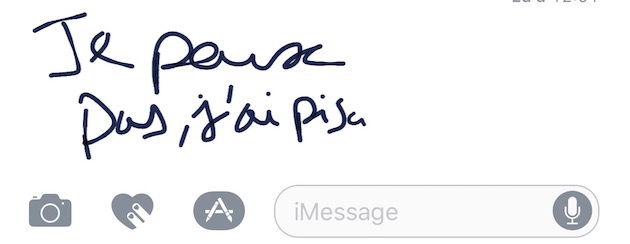
Bêta oblige, pour le moment ces messages ne sont pas lisibles sur El Capitan ou iOS 9. Il n’apparaissent tout bonnement pas, à part le texte de commentaires que l’on pu ajouter avec le clavier. Sur les systèmes compatibles, ces images manuscrites ne sont pas récupérables non plus, si on voulait les conserver en fichiers images.
enfin, sur l’Apple Watch, on a droit à une version très réduite du message (ce n’est pas très commode à lire) auquel on peut répondre en griffonnant sur la montre ou par les autres moyens habituels de watchOS. L’écriture manuelle sur la montre est forcément assez difficile même si Apple a voulu simplifier les choses, avec une retranscription automatique de ce que l'on écrit, lettre après lettre. Au pire, on s’en tiendra à des “OK”, “non” ou “oui”, mais cette fonction plante encore pas mal à ce stade. Il est à noter que durant la conférence, Apple n'a cité que l'anglais et le chinois comme écritures pouvant être retranscrites de cette manière.